Eclipse office练习6:使用PVT关系式
操作系统pv操作

引言概述:正文内容:一、概念介绍1.pv操作的定义及由来:pv操作是一种用于进程间同步和互斥的操作,其中p表示“pass”(等待)操作,v表示“vacate”(释放)操作。
它最早由Dijkstra在1965年提出,并被广泛应用于操作系统中的进程间通信。
2.信号量的概念及与pv操作的关系:信号量是一种计数器,用于同步和互斥。
pv操作是通过操作信号量来实现进程间的同步与互斥,其中p操作用于申请资源时的等待,v操作用于释放资源。
3.pv操作的作用:pv操作允许进程进行同步和互斥操作,保证资源的正确访问顺序,避免竞态条件和死锁问题。
二、pv操作的使用场景1.生产者消费者问题:在多线程或多进程环境下,生产者和消费者之间的数据通信和同步是一个常见的问题。
pv操作可以用来同步生产者和消费者的操作,确保生产者和消费者的操作顺序正确。
2.进程间互斥访问共享资源:当多个进程需要同时访问某个共享资源时,需要使用pv操作来进行互斥操作,避免多个进程同时访问导致数据不一致的问题。
3.进程间信号通知:pv操作也可以用于进程间的信号通知,例如一个进程等待某个事件的触发,另一个进程通过v操作来触发该事件。
4.进程管道通信:pv操作也可以用于进程之间通过管道进行通信,通过p操作来等待管道中有数据可读,通过v操作来通知管道中有新数据写入。
5.进程调度和同步:操作系统中的进程调度和同步往往需要使用pv操作来保证进程的正确执行顺序和互斥性。
三、pv操作的实现原理与方法1.pv操作的实现原理:pv操作的实现通常依赖于操作系统中的信号量机制。
当一个进程进行p操作时,它会尝试将指定的信号量值减1,若结果为负,则表示资源不可用,该进程会被阻塞。
当一个进程进行v操作时,它会将指定的信号量值加1,并唤醒一个等待中的进程。
2.pv操作的实现方法:pv操作可以通过系统调用来进行实现,例如在Unixlike系统中,可以使用semop()系统调用来进行pv操作。
ECLIPSE Office 用户教程(实践与练习指导)

ECLIPSE Office 用户教程(实践与练习指导)ECLIPSE Office 用户教程― 实践与练习指导用户教程― 实践与练习指导- 1 -ECLIPSE Office 用户教程― 实践与练习指导目录目录 ........................................................................... ..............................................................................2 第一章教程概述............................................................................ .............................................................. 6 1.1 教程目的 ........................................................................... ...................................................................... 6 1.2 软件和硬件要求 ........................................................................... .......................................................... 6 1.3 界面的运用和操作 ........................................................................... ...................................................... 7 1.3.1 标准按钮............................................................................ .................................................................. 7 1.3.2 3D 观察器控制 ........................................................................... ....................................................... 7 1.3.3 步骤和练习 ........................................................................... ............................................................... 7 1.4 GETING START ........................................................................ .................................................................. 8 第二章ECLIPSE OFFICE概要............................................................................ .................................. 10 2.1 模拟过程概述 ........................................................................... ............................................................ 10 2.1.1 定义油藏网格 ........................................................................... ......................................................... 10 2.1.2 油藏描述............................................................................ ................................................................ 10 2.1.3 选择模拟模型 ........................................................................... ......................................................... 11 2.1.4 求解压力和饱和度值―历史拟合 ........................................................................... ......................... 11 2.1.5 预测和优化将来的产量 ........................................................................... ......................................... 11 2.2 模拟过程中的ECLIPSEOFFICE ....................................................................... ................................... 11 2.3 ECLIPSE OFFICE中的模拟过程 ........................................................................... ................................ 11 2.4 ECLIPSE OFFICE中的主要模块 ........................................................................... .............................. 11 2.4.1 DataManager ...................................................................... ............................................................... 11 2.4.2 Case Manager ...................................................................... ............................................................... 11 2.4.3 Run Manager ...................................................................... ................................................................ 12 2.4.4 ResultViewer ....................................................................... ............................................................... 12 2.4.5 ReportGenerator .................................................................... ............................................................ 12 第三章主窗口和方案管理 ........................................................................... ........................................... 13 3.1 COMMAND BAR菜单条 .......................................................................................................................... 13 3.1.1 FileMenu ......................................................................... ................................................................... 13 3.1.2 Viewmenu ......................................................................... .................................................................. 13 3.1.3 Modulemenu ......................................................................... .............................................................. 14 3.1.4 Case menu ......................................................................... .................................................................. 14 3.1.5 Listmenu ......................................................................... .................................................................... 15 3.1.6 Pre/Postmenu ......................................................................... ............................................................ 15 3.1.7 Util menu ......................................................................... .................................................................... 15 3.1.8 Windowmenu ......................................................................... ............................................................. 15 3.1.9 Help menu ......................................................................... .................................................................. 15 3.1.9 Application LaunchButtons ...................................................................... .......................................... 15 3.1.10 StatusBar .......................................................................... ................................................................ 15 3.1.11 Module LaunchButtons ...................................................................... .............................................. 16 3.1.12 LogWindow ....................................................................... ............................................................... 16 3.1.13 Case InformationArea ......................................................................... ............................................. 16 3.1.14 DataTree ......................................................................... ................................................................. 16 3.2 CASE............................................................. 16 第四章 DATA MANAGER ...................................................................... .............................................. 17 4.1 DATA MANAGER的主窗体 ........................................................................... .. (17)- 2 -ECLIPSE Office 用户教程― 实践与练习指导4.1.1 Section buttons(按钮) ......................................................................... ........................................... 17 4.1.2 Command Bar menu items(菜单条) .......................................................................... .......................... 18 4.2 CASE DEFINITIONSECTION ...................................................................... ............................................... 19 4.3 GRIDSECTION ...................................................................... ................................................................... 20 4.3.1 菜单工具条 ........................................................................... ............................................................. 20 4.3.2 关键字编辑器模板 ........................................................................... ................................................. 21 4.3.3 二维观察器 ........................................................................... ............................................................. 22 4.4 PVT SECTION ...................................................................... ................................................................... 25 4.4.1 面板形式............................................................................ ................................................................ 25 4.4.2 ECLIPSE Black Oil PVToptions ...................................................................... .................................. 25 4.4.3 ECLIPSE 的组分/热采模型的PVT选项 ........................................................................... .............. 25 4.4.4 常规的选项 ...........................................................................菜单 ........................................................................... ............................................................. 25 4.4.6 Keyword Editor Panel(关键字编辑器面板) .......................................................................... ............ 26 4.4.7 PVT Correlations(PVT关系式)面板 ........................................................................... ....................... 27 4.5 SCALSECTION ...................................................................... ................................................................. 33 4.5.1 菜单工具条 ........................................................................... ............................................................. 34 4.5.2 Panel 部分 ........................................................................... .............................................................. 35 4.5.3 ECLIPSE 黑油模型SCAL选项 ........................................................................... ............................. 35 4.5.4 ECLIPSE 热采和组分模型SCAL选项 ........................................................................... ................. 35 4.5.5 Keyword Editor 面板 ........................................................................... .............................................. 35 4.5.6 SCAL Correlations 面板 ........................................................................... ......................................... 37 4.6 INITIALIZATION SECTION(数据初始化) .......................................................................... ................... 38 4.7 REGIONSSECTION ...................................................................... ............................................................. 41 4.8 SCHEDULE SECTION ...................................................................... .......................................................... 42 4.9 SUMMARY SECTION ...................................................................... .......................................................... 45 4.9.1 Main Window 面板 ........................................................................... ................................................. 45 4.9.2 工具条菜单选项 ................................................................................................................................ 46 4.9.3 PanelButtons ...................................................................... ................................................................ 46 4.9.4 Selected ListPanel ........................................................................ ...................................................... 47 4.10 MULTIPLE SENSITIVITIESSECTION ...................................................................... ................................. 47 第五章运行管理器 ........................................................................... ......................................................... 48 5.1 RUN MANAGER的主窗口 ........................................................................... ........................................... 48 5.1.1 面板部分............................................................................ ................................................................ 49 5.1.2 工具条菜单项 ........................................................................... ......................................................... 50 第六章结果观察器 ........................................................................... ......................................................... 53 6.1概要 ........................................................................... ............................................................................53 6.2 RESULTS VIEWER 主窗体 ........................................................................... ........................................... 53 6.2.1 Filesmenu ......................................................................... .................................................................. 53 6.2. 2 Viewmenu ......................................................................... ................................................................. 54 6.2. 3 Clearmenu ......................................................................... ................................................................ 54 6.2.4 Utilitymenu... ...................................................................... ................................................................ 54 6.2. 5 Helpmenu... ......................................................................Toolbarbuttons... ................................................................... ............................................................. 54 6.3 DATA LINE PLOTWINDOW ....................................................................... ............................................... 54 6.4 COMMAND BAR MENU OPTIONS ...................................................................... . (55)- 3 -ECLIPSE Office 用户教程― 实践与练习指导6.4.1 Filemenu ......................................................................... ................................................................... 55 6.4.2 Editmenu ......................................................................... ................................................................... 56 6.4.3 Viewmenu ......................................................................... .................................................................. 57 6.4.4 Optionmenu ......................................................................... ............................................................... 58 6.4.5 New menu ......................................................................... ................................................................... 58 6.4.6 Calculatemenu ......................................................................... .......................................................... 61 6.4.7 Graph menu ......................................................................... ............................................................... 61 6.4.8 Grid menu ......................................................................... .................................................................. 62 6.4.9 Usermenu ......................................................................... .................................................................. 62 6.4.10 Helpmenu .........................................................................Toolbarbuttons ...................................................................... ........................................................... 62 6.5 2D VIEWER ....................................................................... .................................................................... 64 6.6 3DVIEWER ....................................................................... .................................................................... 64 6.6.1 Command Bar menuitems ........................................................................ .......................................... 64 第七章报告生成器 ........................................................................... ......................................................... 77 7.1 报告生成器的主窗体 ........................................................................... ................................................ 77 7.1.1 命令条菜单项 ........................................................................... ......................................................... 77 7.1.2工具条按钮 ........................................................................... .............................................................. 78 第八章非结构化网格 ........................................................................... ..................................................... 80 8.1 概要 ........................................................................... ............................................................................80 8.2 USING THE UNSTRUCTUREDGRIDDER ...................................................................... ............................ 80 8.2.1Properties ................................................................... . (80)8.2.2Maps ......................................................................... (81)8.2.3Gridding ..................................................................... . (81)8.2.4 LocalGrid .........................................................................Bulk grid.......................................................................... .................................................................... 81 8.2.6 Gridcenters ...................................................................... .................................................................. 81 8.3 RESERVOIRMODEL ........................................................................ ....................................................... 81 8.3.1Reservoir .................................................................... . (81)8.3.2 Primaryvolume ....................................................................... ............................................................ 82 8.3.3 External boundarytype ......................................................................... .............................................. 82 8.3.4 Gridcontrols ..................................................................... .................................................................. 82 8.3.5 Z divisions .................................................................... .. (82)8.3.6Well ......................................................................... ............................................................................82 8.3.7 Welltrack ........................................................................ .................................................................... 82 8.3.8 Effective Wellbore volume........................................................................ ........................................... 82 8.3.9 ReferenceDepth ........................................................................ .......................................................... 82 8.3.10 Grid controls ..................................................................... ................................................................ 82 8.3.11 Fault ........................................................................ .. (83)8.3.12 Propertydata .................................................................................................................................... 83 8.3.13 Limitations .................................................................. . (83)8.3.14 Command Bar menuitems ........................................................................ ..................................... 83 附录:练习集 ........................................................................... ................................... 错误!未定义书签。
PIVOT 用法详解
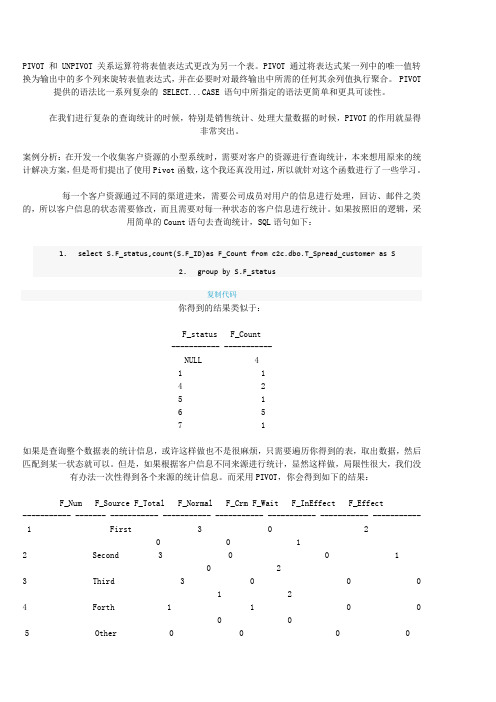
PIVOT 和 UNPIVOT 关系运算符将表值表达式更改为另一个表。
PIVOT 通过将表达式某一列中的唯一值转换为输出中的多个列来旋转表值表达式,并在必要时对最终输出中所需的任何其余列值执行聚合。
PIVOT 提供的语法比一系列复杂的 SELECT...CASE 语句中所指定的语法更简单和更具可读性。
在我们进行复杂的查询统计的时候,特别是销售统计、处理大量数据的时候,PIVOT的作用就显得非常突出。
案例分析:在开发一个收集客户资源的小型系统时,需要对客户的资源进行查询统计,本来想用原来的统计解决方案,但是哥们提出了使用Pivot函数,这个我还真没用过,所以就针对这个函数进行了一些学习。
每一个客户资源通过不同的渠道进来,需要公司成员对用户的信息进行处理,回访、邮件之类的,所以客户信息的状态需要修改,而且需要对每一种状态的客户信息进行统计。
如果按照旧的逻辑,采用简单的Count语句去查询统计,SQL语句如下:1.select S.F_status,count(S.F_ID)as F_Count from c2c.dbo.T_Spread_customer as S2.group by S.F_status复制代码你得到的结果类似于:F_status F_Count----------- -----------NULL 41 14 25 16 57 1如果是查询整个数据表的统计信息,或许这样做也不是很麻烦,只需要遍历你得到的表,取出数据,然后匹配到某一状态就可以。
但是,如果根据客户信息不同来源进行统计,显然这样做,局限性很大,我们没有办法一次性得到各个来源的统计信息。
而采用PIVOT,你会得到如下的结果:F_Num F_Source F_Total F_Normal F_Crm F_Wait F_InEffect F_Effect----------- ------- ----------- ----------- ----------- ----------- ----------- -----------1 First 3 02 0 0 12 Second3 0 0 1 0 23 Third 3 0 0 0 1 24 Forth 1 1 0 0 0 05 Other 0 0 0 0 0 0它把原来一列的数据,变成了Table的一行数据,而我们要展示给用户的也是这样一张表,所以利用此函数可以节省大量的逻辑代码。
气体的pvt关系主要公式及应用前提[指南]
![气体的pvt关系主要公式及应用前提[指南]](https://img.taocdn.com/s3/m/4fbf5a1391c69ec3d5bbfd0a79563c1ec5dad748.png)
气体的PVT 关系主要公式及使用条件1. 理想气体状态方程式nRT RT M m pV ==)/(或 RTn V p pV ==)/(m式中p ,V ,T 及n 单位分别为Pa ,m 3,K 及mol 。
m /V V n =称为气体的摩尔体积,其单位为m 3 · mol -1。
R =8.314510 J · mol -1 · K -1,称为摩尔气体常数。
此式适用于理想气体,近似地适用于低压的真实气体。
2. 气体混合物(1) 组成摩尔分数 y B (或x B ) = ∑AA B /n n体积分数 /y B m,B B*=V ϕ∑*AVy Am,A式中∑AA n 为混合气体总的物质的量。
A m,*V 表示在一定T ,p 下纯气体A 的摩尔体积。
∑*AA m,A V y 为在一定T ,p 下混合之前各纯组分体积的总和。
(2) 摩尔质量∑∑∑===BBBB B BB mix //n M n m M y M式中 ∑=BB m m 为混合气体的总质量,∑=BB n n 为混合气体总的物质的量。
上述各式适用于任意的气体混合物。
(3) VV p p n n y ///B B B B *===式中p B 为气体B ,在混合的T ,V 条件下,单独存在时所产生的压力,称为B 的分压力。
*B V 为B 气体在混合气体的T ,p 下,单独存在时所占的体积。
3. 道尔顿定律p B = y B p ,∑=BBp p上式适用于任意气体。
对于理想气体V RT n p /B B =4. 阿马加分体积定律V RT n V /B B =*此式只适用于理想气体。
5. 范德华方程RT b V V a p =-+))(/(m 2mnRT nb V V an p =-+))(/(22式中a 的单位为Pa · m 6 · mol -2,b 的单位为m 3 · mol -1,a 和b 皆为只与气体的种类有关的常数,称为范德华常数。
Eclipse油藏数值模拟软件基本操作讲解总PPT课件

65
66
67
68
69
70
71
72
73
74
75
76
77
开井时率
78
79
80
要点: 1.加输出内容的关键 词。
选择输出项
81
Data –Summary
添加输出关键字
注释
82
Data –Summary
关键字 FOPR/FWPR/WIR/FGPR/FGIR/FGSR /FWCT/FGOR/FTPRFGS/FTPRIWT/F TIRIWT/FAQRWOPR /WWPR/WWIR /WGPR
Eclipse油藏数值 模拟软件基本操作讲解
山东省油气勘探开发工程技术技术研究中心
1
第一部分
整体概述
THE FIRST PART OF THE OVERALL OVERVIEW, PLEASE SUMMARIZE THE CONTENT
2
新建一个office
3
4
点击Data
5
模型设置
6
General
551720 6801007 2000.00 2000.00
551720 6801007 3057.79 3057.79
551720 6801007 3078.62 3078.62
551720 6801007 3099.45 3099.45
551720 6801007 3120.29 3120.29
34
点击Schedule
35
Schedule
要点 一.导入数据
1.准备 生产历史数据文件(*.vol)、 措施数据文件(*.ev)、 井斜数据文件(*.cnt & *.dev) 网格数据文件(*.grid) 属性数据文件(*.init)
Eclipse黑油模型数值模拟入门指南

Eclipse黑油模型数值模拟入门指南Eclipse黑油模型数值模拟入门指南记得上大学最早学围棋时总感觉无从入手,看身边的朋友下棋时学着聂卫平从容入定,潇洒自如的样子,很是羡慕。
后来从书店买来围棋入门指南,夜深人静时照着指南慢慢学如何吃子,如何做眼,什么是打劫,怎么样布局。
掌握了一点基本知识以后开始找水平最差的下,输了一定不能弃擂,脸皮要厚,缠着对方接着下。
赢了水平最差的人后去找中等水平的人下。
这样经过一年半载,再看以前那些学着聂卫平从容入定,潇洒自如下棋的同学,心想他们原来不过如此,赶老聂差十万八千里哪。
在这里也有许多人把我叫大师,专家,如果哪一天你觉得其实我的水平也很一般,那你就到了专业段位了。
市场上有不少关于油藏数值模拟的书,但好像没有类似围棋入门指南那样从基础开始一步一步介绍的书。
我收到不下二十个问油藏数值模拟如何入门的问题。
我尝试写一写油藏数值模拟入门指南,希望对那些刚刚开始进入油藏数值模拟领域的工作者有所帮助。
第一:从掌握一套商业软件入手。
我给所有预从事油藏数值模拟领域工作的人员第一个建议是先从学一套商业数值模拟软件开始。
起点越高越好,也就是说软件功能越强越庞大越好。
现在在市场上流通的ECLIPSE,VIP和CMG都可以。
如果先学小软件容易走弯路。
有时候掌握一套小软件后再学商业软件会有心里障碍。
对于软件的学习,当然如果能参加软件培训最好。
如果没有机会参加培训,这时候你就需要从软件安装时附带的练习做起。
油藏数值模拟软件通常分为主模型,数模前处理和数模后处理。
主模型是数模的模拟器,即计算部分。
这部分是最重要的部分也是最难掌握的部分。
它可以细分为黑油模拟器,组分模拟气,热采模拟器,流线法模拟器等。
数模前处理是一些为主模拟器做数据准备的模块。
比如准备油田的构造模型,属性模型,流体的PVT参数,岩石的相渗曲线和毛管压力参数,油田的生产数据等。
数模后处理是显示模拟计算结果以及进行结果分析。
以ECLIPSE软件为例,ECLIPSE100,ECLIPSE300和FrontSim是主模拟器。
pv操作例题详细解释
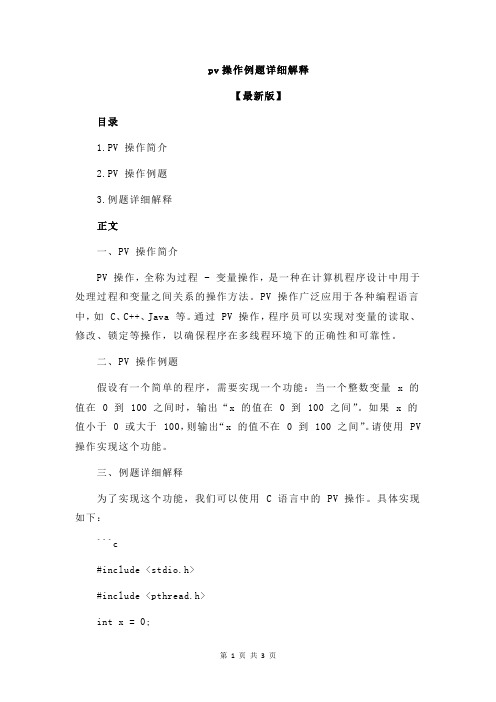
pv操作例题详细解释【最新版】目录1.PV 操作简介2.PV 操作例题3.例题详细解释正文一、PV 操作简介PV 操作,全称为过程 - 变量操作,是一种在计算机程序设计中用于处理过程和变量之间关系的操作方法。
PV 操作广泛应用于各种编程语言中,如 C、C++、Java 等。
通过 PV 操作,程序员可以实现对变量的读取、修改、锁定等操作,以确保程序在多线程环境下的正确性和可靠性。
二、PV 操作例题假设有一个简单的程序,需要实现一个功能:当一个整数变量 x 的值在 0 到 100 之间时,输出“x 的值在 0 到 100 之间”。
如果 x 的值小于 0 或大于 100,则输出“x 的值不在 0 到 100 之间”。
请使用 PV 操作实现这个功能。
三、例题详细解释为了实现这个功能,我们可以使用 C 语言中的 PV 操作。
具体实现如下:```c#include <stdio.h>#include <pthread.h>int x = 0;int flag = 0;void thread_function(){pthread_mutex_lock(&mutex); // 加锁if (x < 0 || x > 100) { // 判断 x 的值是否在 0 到 100 之间flag = 1; // 设置标志位}pthread_mutex_unlock(&mutex); // 解锁}int main(){pthread_t thread;pthread_mutex_init(&mutex, NULL); // 初始化互斥锁pthread_create(&thread, NULL, thread_function, NULL); // 创建线程pthread_join(thread, NULL); // 等待线程结束if (flag == 1) {printf("x 的值不在 0 到 100 之间");} else {printf("x 的值在 0 到 100 之间");}pthread_mutex_destroy(&mutex); // 销毁互斥锁return 0;}```在这个例子中,我们使用了一个互斥锁(mutex)来保护对变量 x 的访问。
pv操作例题
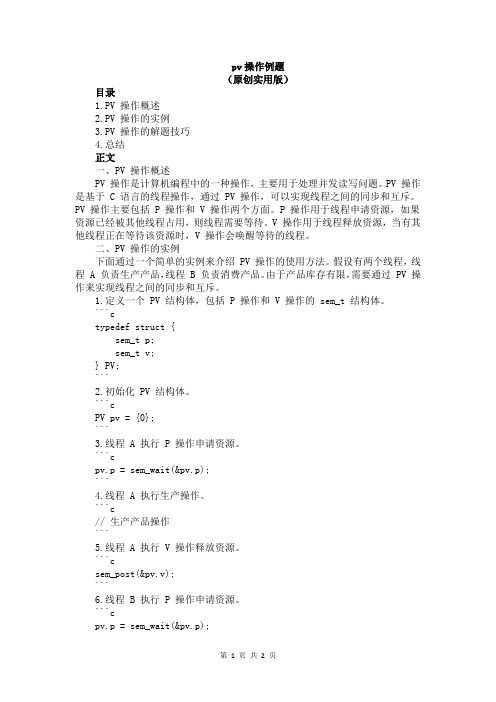
pv操作例题(原创实用版)目录1.PV 操作概述2.PV 操作的实例3.PV 操作的解题技巧4.总结正文一、PV 操作概述PV 操作是计算机编程中的一种操作,主要用于处理并发读写问题。
PV 操作是基于 C 语言的线程操作,通过 PV 操作,可以实现线程之间的同步和互斥。
PV 操作主要包括 P 操作和 V 操作两个方面。
P 操作用于线程申请资源,如果资源已经被其他线程占用,则线程需要等待。
V 操作用于线程释放资源,当有其他线程正在等待该资源时,V 操作会唤醒等待的线程。
二、PV 操作的实例下面通过一个简单的实例来介绍 PV 操作的使用方法。
假设有两个线程,线程 A 负责生产产品,线程 B 负责消费产品。
由于产品库存有限,需要通过 PV 操作来实现线程之间的同步和互斥。
1.定义一个 PV 结构体,包括 P 操作和 V 操作的 sem_t 结构体。
```ctypedef struct {sem_t p;sem_t v;} PV;```2.初始化 PV 结构体。
```cPV pv = {0};```3.线程 A 执行 P 操作申请资源。
```cpv.p = sem_wait(&pv.p);```4.线程 A 执行生产操作。
```c// 生产产品操作```5.线程 A 执行 V 操作释放资源。
```csem_post(&pv.v);```6.线程 B 执行 P 操作申请资源。
```cpv.p = sem_wait(&pv.p);```7.线程 B 执行消费操作。
```c// 消费产品操作```8.线程 B 执行 V 操作释放资源。
```csem_post(&pv.v);```三、PV 操作的解题技巧在实际编程过程中,PV 操作的解题技巧主要包括以下几点:1.根据实际需求,合理地设置 PV 操作的资源。
2.确保 PV 操作的同步和互斥性,避免死锁现象的发生。
3.在编写 PV 操作时,要注意线程之间的切换和调度。
- 1、下载文档前请自行甄别文档内容的完整性,平台不提供额外的编辑、内容补充、找答案等附加服务。
- 2、"仅部分预览"的文档,不可在线预览部分如存在完整性等问题,可反馈申请退款(可完整预览的文档不适用该条件!)。
- 3、如文档侵犯您的权益,请联系客服反馈,我们会尽快为您处理(人工客服工作时间:9:00-18:30)。
练习6:使用PVT关系式ECLIPSE Office 包含的有计算流体物性的关系式(符合工业标准)。
该练习描述了怎样利用这些关系式来计算油、气、水的物性。
目录:●输入已有的数据集●用关系式定义岩石物性●用关系式创建水的物性●用关系式创建气的物性●用关系式创建含气原油的物性●观察PVT关键字●保存关键字●运行模拟●讨论数据准备将利用到如下的文件:pvt_tutorial.data 、GRID1.GEC、PERMX.GEC、PORO.GEC它们的文件位置在:office_course \ example \ example6。
再将这些文件拷贝到工作子目录中。
一、输入已有的数据集从输入的数据集开始。
在该数据集中不包括油、气、水和岩石的物性参数。
1 启动ECLIPSE Office。
2 ECLIPSE:File | New Project。
3 调入工程PVT.off。
4 ECLIPSE Office:Case | Import。
5 输入pvt_tutorial.data6 ECLIPSE Office:File | Save Project7 ECLIPSE Office:Module | Data Manager8 Data Manager Module:Section | Case Definition9 在Case Definition面板中,选择PVT键。
这会显示包含油(含溶解气)、水和气的模型。
在该练习中将确定它们的物性。
10 单击OK,关闭Case Definition 面板。
11 Data Manager Module:Section | PVT.二、利用关系式定义岩石的物性1 PVT Section:Section | CorrelationsPVT Correlations面板首先显示标准条件(为PVT表(PVT1)的缺省设置)。
2 PVT Correlations:Edit | Rock PropsPVT Correlations面板现在显示岩石物性关系式。
3 在Correlation Type下拉菜单中选择Newman。
4 在Rock Type下拉菜单中选择Consolidated Limestone。
5 输入Rock porsity值为0.275。
6 输入Rock reference pressure为400 bar。
7 单击Apply。
PVT Correlations面板显示如图6.1。
注意:颜色为灰色的项目拦表明Newman关系式不对它们作要求。
仅有那些可选参数才是要求的。
8 PVT Correlation:File | Update。
9 单击Yes,更新关键字(岩石部分)。
注意:将有一系列的消息框通知用户DENSITY、PVTO、PVCO、PVDG、PVTW、PVZG和RVCONSTT不能更新。
这是因为:到目前为止,仅定义了岩石物性关系式。
10 在每一消息框内单击OK。
观察所创建的关键字11 PVT Correlation:View | ROCKPVT Correlations面板显示ROCK关键字,相应的参考压力和岩石渗透率(用Newman关系式计算所得)(参见图6.2)。
三、利用关系式创建水物性1 PVT Correlations:Edit | Water PropsPVT Correlations面板显示PVT 水物性计算关系式。
2 选择Meehan viscosity correlations。
3 选择Meehan compressibility crrelation。
4 输入temperature为218℃。
5 输入reference pressure为400bar。
6 单击Apply。
PVT Correlations面板显示如图6.3。
观察所创建的PVTW关键字7 PVT Correlations:File | Update8 单击Yes,更新关键字。
9 在每个消息框中单击OK。
10 PVT Correlations:View | PVTW。
PVT Correlations面板显示由Meehan关系式创建的PVTW物性关键字。
四、利用关系式创建气体物性1 PVT Correlations:Edit | Gas Props | Crit Props from CorrPVT Correlations面板现在显示气体物性关系式。
2 选择Hall-Yarborough Z-factor关系式。
3 选择Lee viscosity关系式。
4 选择Thomas et alia critical properties计算。
5 设置Number of pressure nodes 为11。
6 设置minimum pressure为20bar。
7 设置maximum pressure为500bar。
8 设置temperature为160℃。
9 设置reference pressure为400bar。
10 输入gas gravity:1.1sg_Air_1。
11 单击Apply。
注意:将出现警告信息,提示用户扩大气体压缩系数和密度的缺省范围值,以便完成计算。
12 单击Accept,接受气体压缩系数值的扩展范围。
13 单击Accept,接受气体密度值的扩展范围。
PVT Correlations现将给出如下几项(图表可能有稍微的不同):●计算梯度为0.030266418 bar/m。
●临界温度为:9.3887℃●临界压力:44.47286 bar●地表密度:1.345522 kg/m3。
14 PVT Correlations:File | Update。
15 单击Yes,更新关键字。
16 在每个消息框内单击OK。
观察气体物性值除了可观察PVDG关键字(PVT Correlations :View | PVDG)以外,还可以表格式观察气体物性值。
17 PVT Correlations:View | Gas Table。
五、利用关系式创建含气原油的物性值1 PVT Correlations:Edit | Oil PropsPVT Correlations 面板显示原油物性计算关系式。
2 选择Pb(泡点压力)为input quantity。
3 选择Standing Pb关系式。
4 选择Standing 原油粘度关系式。
5 选择Standing原油地层体积系数(FVF)关系式。
6 选择Vasquez压缩系数关系式。
7 输入11个pressure nodes。
8 输入minimum pressure为20 bar。
9 输入maximum pressure为500 bar。
10 输入reference pressure为400 bar。
11 输入bubble point 为332 bar。
12 输入temperature为266℃。
13 输入corrected gas gravity为1.1 sg_Air_1。
14 单击Apply。
PVT Correlations现将给出如下几项(图表可能有稍微的不同):●Total GOR(Rs):137.1768 sm3 /sm3●Viscosity:0.102907 cp●Compressibility:0.0003125668 / bar●FVF:1.73188 m3/sm3●Calculated gradient:0.05943045 bar / m注意:对于原油关系式,密度是非常关键的值,但在该练习中取的是缺省值。
在实际中,是不能这样做的。
15 PVT Correlations:File | Close16 单击Yes,更新关键字。
17 单击各消息框中的OK按钮。
六、观察图表化的PVT关键字气体(PVDG)和油(PVTO)关键字包含值的图表。
ECLIPSE Office提供了图线工具来观察这些关键字。
1 PVT Section :Section | Keywords2 PVT Keywords:View | PlotPVT_E100提供了油和气关键字的图线(如图6.4)。
3 双击PVTO曲线,使其成为主线条(如图6.5)。
4 PVT_E100:File | Close5 PVT Keywords:File | Close七、保存关键字1 PVT Section | File | Save。
2 单击OK,用由关系式所创建的关键字来覆盖已有的空PVT文件。
3 单击OK,覆盖已有的区域文件。
4 ECLIPSE Office:Util | Text Editor5 打开文件PVT_pvt.inc。
6 使用滚动条检查关键字(如图6.6)。
八、运行模拟在油、气、水的物性已定义好后,就可以执行模拟。
1 PVT Section:File | Close2 Data Manager Module:File | Close3 ECLIPSE Office:Module | Run Manager4 Run Manager Module:Submit | Runs警告:运行可能要花上几分钟的时间。
提示:可使用结果观察器来观察模拟的结果,可参见练习4。
九、讨论该练习涉及到了在ECLIPSE Office中怎样利用关系式来计算油、气、水和岩石的物性参数。
读入一个已有网格的模拟工程,利用PVT Correlations面板来创建流体物性。
这样完成了模拟数据的设置,以便进行模拟运算。
